
Hogyan növeljük a hűtő sebességét a laptopon, ha az idő múlásával kissé lassabban, zajosabban és néha túlmelegedni kezd. A túlmelegedés az egyik legkényelmetlenebb és legkárosabb esemény a számítógép számára, mivel ez további berendezés-kopást és megnövekedett meghibásodási esélyt jelent..
A helyzet kiküszöböléséhez kicserélheti a termikus zsírt és erősítheti a hűtést. Ha a termikus paszta cseréje nem túl nehéz, akkor a hűtőrendszer (CO) megerősítéséhez vagy vásárolnia kell egy hűtőbetétet, vagy növelnie kell a hűtő sebességét. A hűtőpad nagyon zajos, többletköltségeket igényel, helyet foglal el, de a normál szén-dioxidot teljesen ingyenesen felgyorsíthatja.
Két lehetőség van a laptop hűtésének felgyorsítására:
- Szoftver használata
- A BIOS \ UEFI használata
Mielőtt túlzárná
Először meg fogjuk határozni, hogy a hűtött sebesség miként befolyásolja:
- Minél nagyobb, annál több zajt okoz a laptop működés közben, annál gyorsabban ürül (kissé), ugyanakkor a CPU és a rendszer hőmérséklete alacsonyabb, ami azt jelenti, hogy kevesebb fagyás és lelassulás következik be a fojtószelepek miatt (a processzor frekvenciájának csökkenése a hőmérsékleti terhelés csökkentése érdekében). Használt energiarendszer Nagy teljesítmény.
- Minél alacsonyabb, annál csendesebb a laptop, annál lassabban merül fel az akkumulátor, de nagy terheléseknél fennáll a készülék túlmelegedésének lehetősége. Energiatakarékosság..
A CO túlterhelését csak akkor javasoljuk, ha a hűtőket és a szűrőket megtisztította a portól és a törmelékről, valamint a hőcserélőt kicserélte minden kulcsfontosságú ponton: CPU, videokártya, északi és déli hidak..
A legtöbb esetben a hűtőrendszer megtisztítása és a termikus interfész cseréje megoldja a túlmelegedés és a fojtás problémáit. De ha ezeket a manipulációkat nehéz elvégezni a laptop elemzésének vagy garantálásának bonyolultsága miatt (ami tiltja az eszköz szétszerelését), akkor a kívánt hűtés elérése érdekében jobb felgyorsítani a hűtőt.
A hűtő túlfűtése a szoftver segítségével
A rendszer hőmérsékletének megfigyelésére és nyomon követésére az egyik legnépszerűbb program - a Speedfan - válaszol arra a kérdésre, hogyan lehet növelni a laptop hűtőjének sebességét. A programot letöltheti a weboldalon vagy a közvetlen letöltési hivatkozáson keresztül.
Töltse le a Speedfan fájlt
Meg kell jegyezni, hogy nem minden laptop támogatja ezt a programot. Valószínű, hogy a nagyon régi eszközök, vagy éppen ellenkezőleg, az új generáció nem jeleníthet meg információkat a hőmérsékletről és a hűtők sebességéről. A támogatott buszok vagy hidak (BUS) listáját a segédprogram webhelyén tekintheti meg.
Telepítse és nyissa meg a SpeedFan alkalmazást. A főablakban megjelenik a hűtők hőmérsékletére és forgási gyakoriságára vonatkozó fő információ. Kattintson a Konfigurálás elemre, majd megnyílik a beállítási ablak. Válassza ki a kívánt nyomkövető összetevőt - például a CPU, és állítsa be a kívánt hőmérsékletet, a hűtőrendszer prioritással működik ezen a paraméteren.
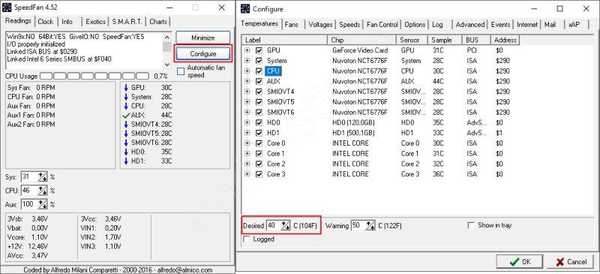
A Gyorsaságok lapon a következő paraméter határozza meg a hűtők sebességét.
- Minimális érték - a minimális érték (%)
- Maximális érték - maximális érték (%)
- Automatikusan változtatható - hőmérséklet-alapú automatikus választás
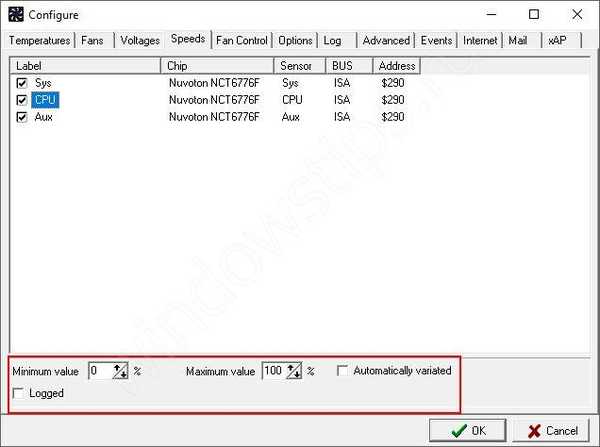
A segédprogram használata után ellenőrizze a hőmérsékleti mutatókat, ha néhány perc alatt nem változtak meg, próbálja megváltoztatni a BIOS-on keresztül.
Hogyan lehet növelni a hűtő forgási sebességét egy laptopon a BIOS segítségével
A BIOS lehetővé teszi az eszköz különféle indikátorainak konfigurálását - a rendszerindító paraméterektől a jelszóig, a processzor vagy a memória frekvenciájának megadásához és vezérléséhez. Nem minden laptop rendelkezik azzal a képességgel, hogy túlkapcsoljon, így ellenőriznie kell ezt a lehetőséget a laptopján.
A számítógép BIOS \ UEFI fájljának újraindításhoz való belépéséhez nyomja meg a megfelelő gombot:
| gyártó | kulcs | gyártó | kulcs |
|---|---|---|---|
| Acer | DEL, F2 | Lenovo | F1, F2 |
| Asus | F9, DEL, F2 | Lenovo | DEL |
| kis erdős völgy | F2 | Samsung | F2, F10 |
| Fujitsu | F2 | Sony | F1, F2, F3 |
| HP | ESC, F10, F1 | Toshiba | F1, F2, F12 |
Ha klasszikus BIOS-ja van, nyissa meg a Tápellátás fület, és válassza a Hardvermonitor lehetőséget
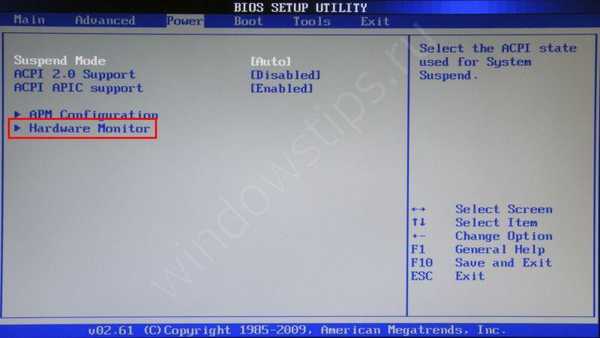
Ezután, ha lehetősége van a hűtő minimális sebességének szabályozására vagy a hőmérsékleti célérték beállítására, állítsa be a szükséges beállításokat.
- Hőmérséklet esetén - minél alacsonyabb, annál jobb - 40-55 ° C
- A sebesség érdekében - jobb tesztelni az eszközén - válasszon 100% és 35% között 5-10% -os lépésekkel, hogy meghatározzon egy elfogadható zaj- és hőmérsékleti szintet.
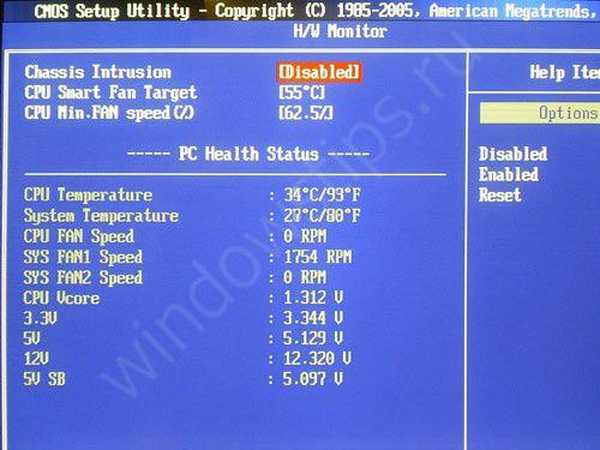
Az UEFI-vel rendelkező laptopok tulajdonosai számára a felület kissé eltér, de a funkcionalitás sokkal gazdagabb.
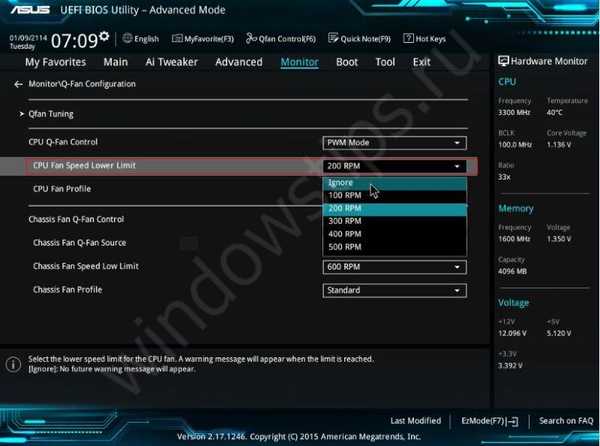
A kívánt beállítások a Monitor, Hardver vagy az Advanced fülön lesznek. A beállítások az UEFI gyártótól és verziótól függően változhatnak.
emellett
Hogyan növelhetjük a hűtő sebességét egy laptopon:
- Régebbi eszközök esetében a speciális AMD OverDrive vagy Riva Tuner segédprogramok lehetnek alkalmasak. A támogatott eszközök listája rendkívül kicsi és elsősorban elavult laptopok, amelyek alapja a Windows XP, Vista, vagy néha a 7. változat.
- Vannak idők, amikor a por annyira zavart a hűtőrendszerben, hogy a csapágyakat meg kellett kenni
- Ne zárja ki a hűtő cseréjének lehetőségét, ha a sebesség nagyon különbözik a megadottól.
Remek napot!











